เมื่อคุณเพิ่มพื้นที่ที่สํารองไว้ รูป หรือเนื้อหาที่มีความเสถียรอื่นๆ ลงในเค้าโครง ถ้าเนื้อหานั้นเปลี่ยนวัตถุประสงค์ของเค้าโครง คุณจะต้องเปลี่ยนชื่อ
-
บนแท็บมุมมอง ให้คลิกต้นแบบสไลด์
-
ในบานหน้าต่างด้านซ้ายที่มีต้นแบบสไลด์และรูปขนาดย่อของเค้าโครง ให้คลิกขวาที่รูปขนาดย่อของเค้าโครงที่คุณต้องการเปลี่ยนชื่อ แล้วคลิก เปลี่ยนชื่อเค้าโครง
-
ในกล่อง เปลี่ยนชื่อเค้าโครง ให้พิมพ์ชื่อใหม่ของเค้าโครง แล้วคลิก เปลี่ยนชื่อ
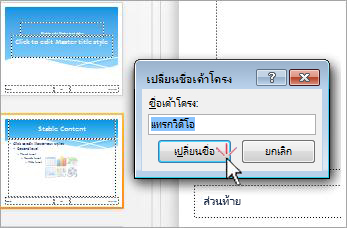
-
บนแท็บ ต้นแบบสไลด์ ในกลุ่ม ปิด ให้คลิก ปิดมุมมองต้นแบบ
หมายเหตุ: ถ้าคุณนําเค้าโครงสไลด์ไปใช้กับสไลด์อย่างน้อยหนึ่งสไลด์ในงานนําเสนอของคุณ แล้วคุณแก้ไขเค้าโครงนั้น คุณต้องนําเค้าโครงที่อัปเดตไปใช้กับสไลด์ใหม่เพื่อให้สไลด์แสดงการแก้ไข สําหรับข้อมูลเพิ่มเติมเกี่ยวกับการแก้ไขและการนําเค้าโครงไปใช้ใหม่ ให้ดู แก้ไขและนําเค้าโครงสไลด์ไปใช้ใหม่
-
บนเมนู มุมมอง ให้เลือก ต้นแบบ > ต้นแบบสไลด์
-
ในรูปขนาดย่อของสไลด์ทางด้านซ้าย ให้เลือกเค้าโครงที่คุณต้องการเปลี่ยนชื่อ
-
บนแท็บ ต้นแบบสไลด์ ให้คลิก เปลี่ยนชื่อ
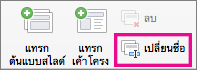
-
ในกล่องโต้ตอบ เปลี่ยนชื่อเค้าโครง ให้พิมพ์ชื่อใหม่ แล้วคลิก เปลี่ยนชื่อ
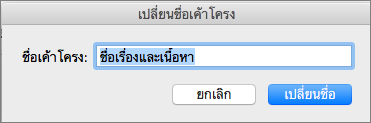
ข้อมูลที่เกี่ยวข้อง:
PowerPoint สำหรับเว็บ ไม่สามารถแก้ไขฟีเจอร์ต้นแบบสไลด์ได้ การเปลี่ยนชื่อเค้าโครงสไลด์ต้องใช้ PowerPoint เวอร์ชันเดสก์ท็อป










